Come modellare un semplice Warren Truss utilizzando un software di analisi strutturale
Corso: Analisi strutturale (33° anno)
Modello di esempio: Simple-Warren-Truss.s3d
Il software di analisi strutturale è uno strumento potente per qualsiasi ingegnere strutturale. Fornisce agli ingegneri un modo semplice per modellare una capriata e utilizzare il metodo degli elementi finiti per calcolare le forze interne dell'asta di ogni asta. Nel programma della lezione di oggi, impareremo come modellare un traliccio nel software di analisi strutturale – e apprendere i vari significati tecnici di ciò che stiamo costruendo. I piani di lezione di SkyCiv sono un ottimo modo per esplorare il nostro Calcolatore della struttura del traliccio funzionalità e creare progetti di tralicci efficienti.
Modellare la nostra capriata
Una capriata è una struttura comunemente usata nell'ingegneria strutturale. Se non lo conosci, visita il nostro precedente articolo su tipi di strutture a traliccio.
Per iniziare a modellare il nostro traliccio, apri prima il tuo software di analisi strutturale, possiamo usare SkyCiv Truss (versione 2D semplificata) o SkyCiv strutturale (3D, più potente). Entrambi sono disponibili presso il ns Pannello di controllo. Una volta aperto il software, Aperto nodi sullo schermo di sinistra, e inizia a inserire le coordinate dei tuoi nodi. Queste sono le inizio e punti finali di ciascun membro. Stiamo cercando di mappare le dimensioni del nostro traliccio, per modellare essenzialmente il traliccio. Puoi farlo inserendone uno alla volta, ma ho scelto di utilizzare il foglio dati in modo da poter vedere tutto il mio input del nodo e copiare e incollare:
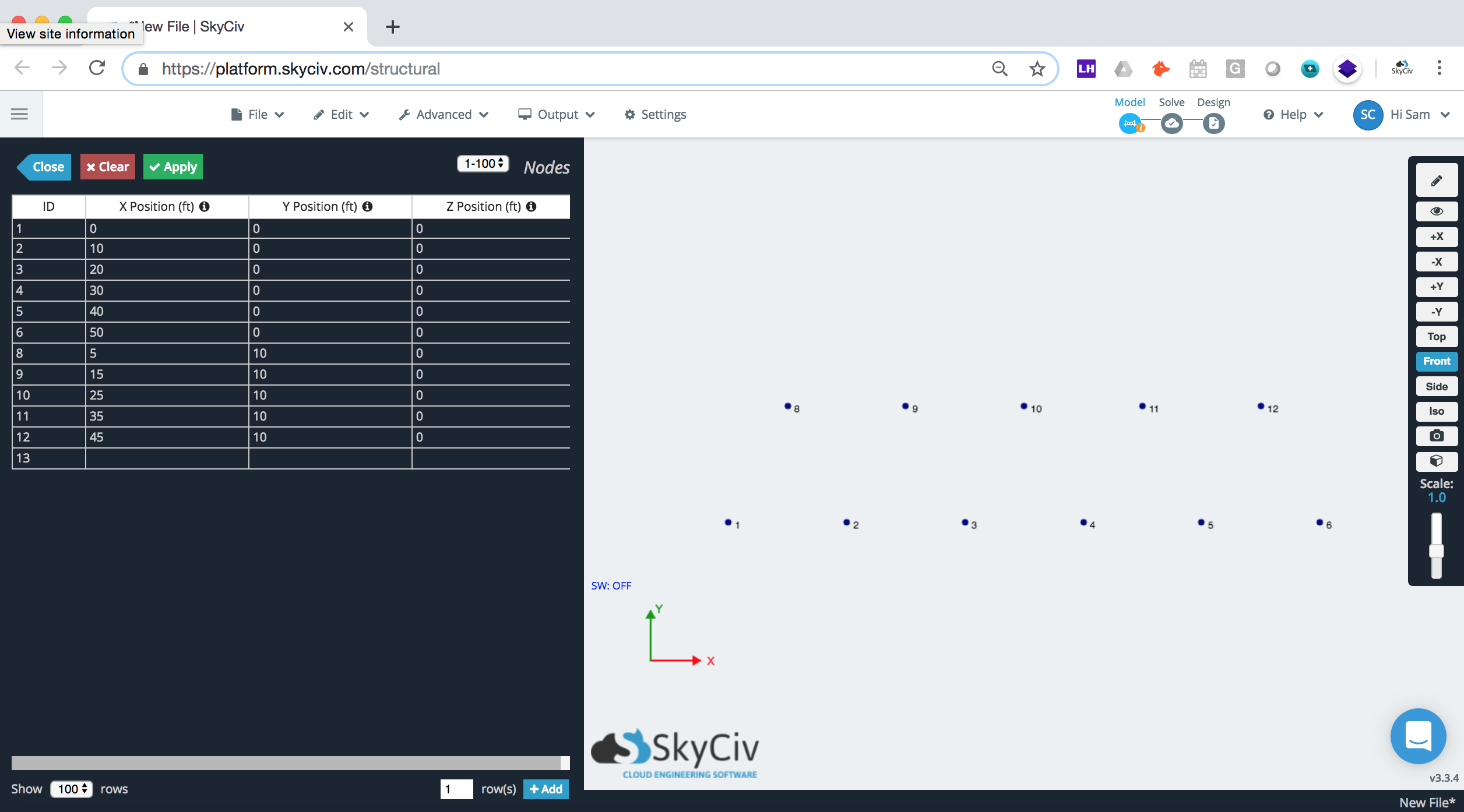
Successivamente, aggiungeremo membri collegando i nodi tramite facendo clic e trascinando tra i nodi:
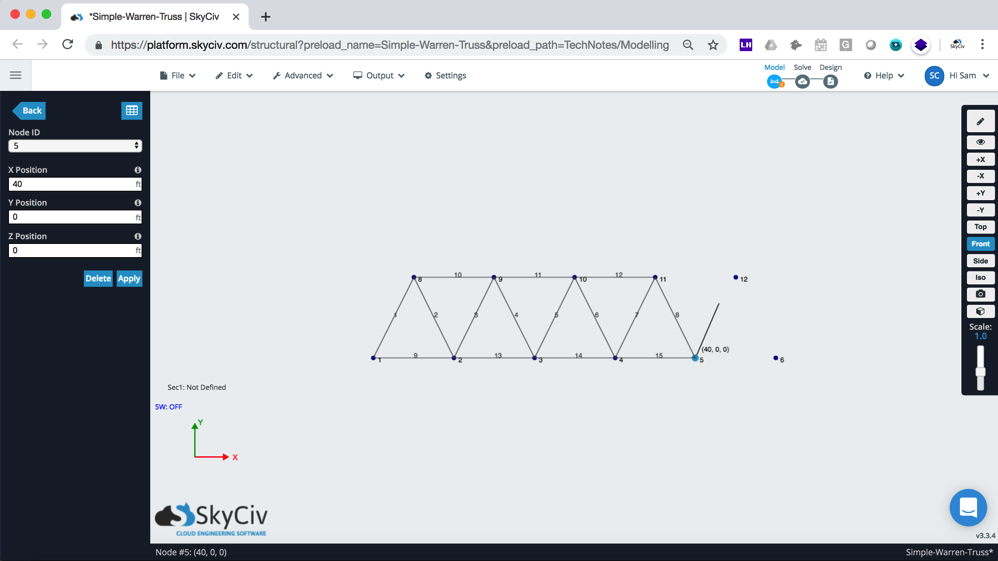
Per impostazione predefinita, SkyCiv Truss fornirà a tutti i membri una connessione bloccata. Questo è indicato da un piccolo punto nero che se ci passi sopra, mostrerò “FFFFRR”. Aggiunta rastremata, tu dovrai modificare manualmente tutti i valori Start Fixity e End Fixity in “FFFFRR”. È essenziale che tutti i tuoi membri siano bloccati, oppure i risultati dell'analisi del traliccio potrebbero essere errati. Ricorda, in qualsiasi momento puoi accedere e rivedere il nostro modello di esempio Simple-Warren-Truss.s3d per vedere questo esempio.
[icon icon = "informazioni"] Una breve nota sulle connessioni bloccate
Una travatura reticolare dovrebbe avere tutte le fissità dei membri impostate su bloccate. Ciò significa che ogni membro è libero di ruotare e il trasferimento delle forze è tutto in asse. Un modo rapido per verificare se il tuo modello è impostato correttamente è quando lo risolvi – tutte le forze dell'elemento momento flettente dovrebbero essere 0.
Clicca qui per saperne di più sui collegamenti a cerniera ->
Un modo semplice per apportare questa modifica è tramite il foglio dati. Quando ti candidi, dovresti vedere i puntini neri sui tuoi membri (SkyCiv Truss li avrà attivi per impostazione predefinita):
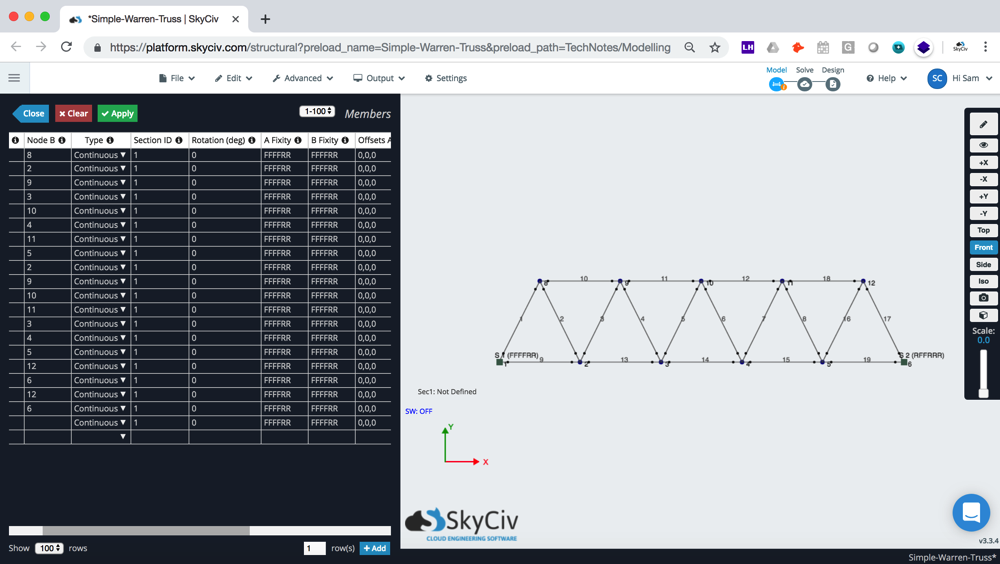
Aggiungi supporti
In ingegneria strutturale, abbiamo bisogno che i nostri modelli lo siano statico. Al momento, il nostro truss non è collegato a nulla, quindi se applichiamo carichi ad esso non c'è nulla che lo tenga fermo. I supporti sono le nostre condizioni al contorno – sono ciò che impedisce al traliccio di muoversi quando vengono applicati i carichi. Pensa a un ponte di travatura reticolare, alle due estremità, è collegato alla terra. I supporti hanno anche codici di fissità – questi indicano come è supportato il traliccio. Ad esempio, supporto a rulli significa che il traliccio può spostarsi da sinistra a destra (vale a dire. può tradurre nella direzione x).
A volte è importante applicare un rullo-supporto su un lato di un ponte, in modo che la struttura abbia un po' di “Dare”, nel caso si espanda. Quindi, sul nostro lato sinistro, daremo al nostro ponte a supporto bloccato e sul lato destro, gli daremo un supporto a rulli. Per aggiungere questo, clicca il supporti pulsante sullo schermo a sinistra:
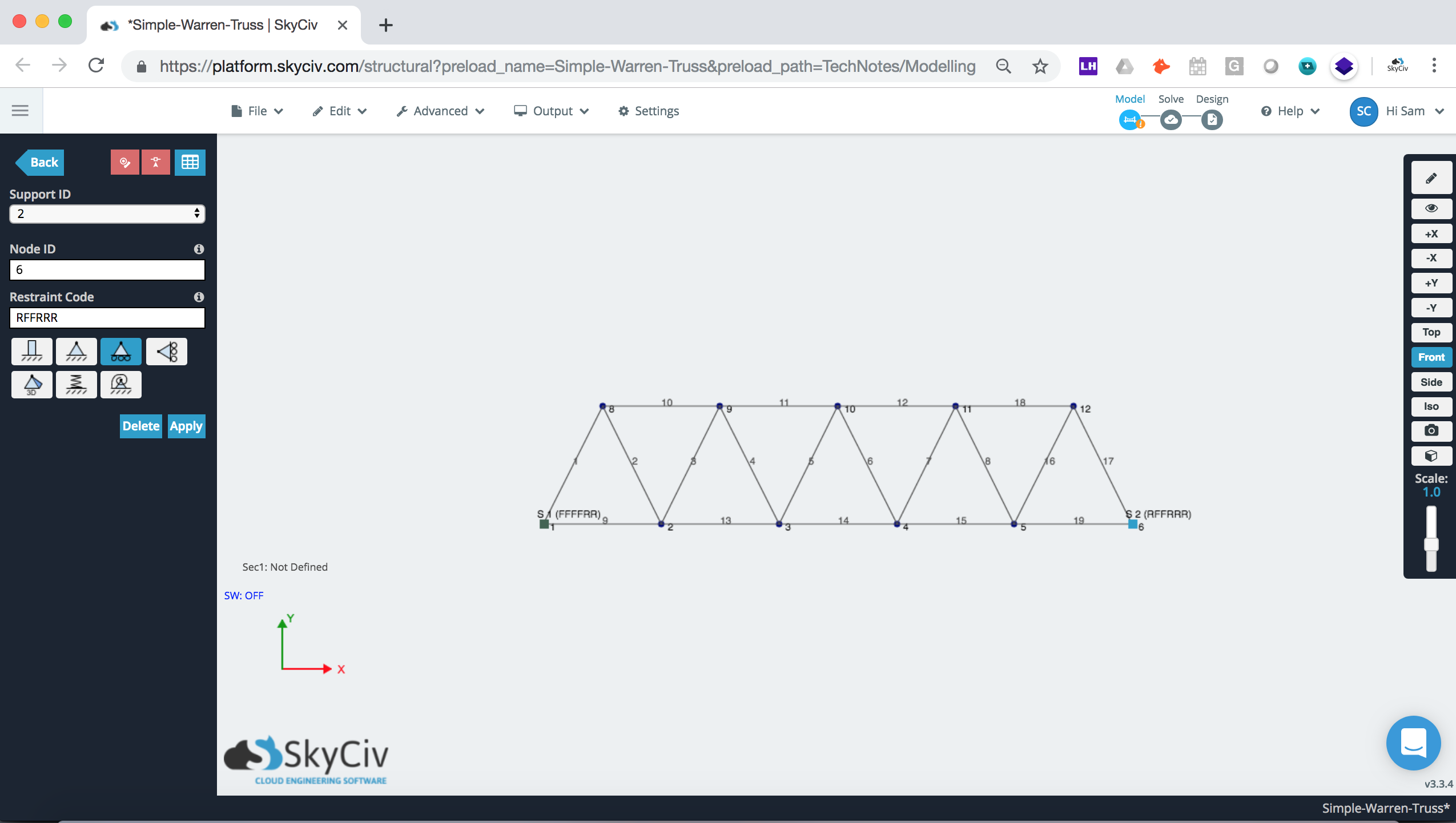
Il nostro Truss è ora sufficientemente supportato, ora possiamo procedere con l'applicazione dei carichi.
Applicazione di carichi
I carichi sono le forze alle quali il traliccio deve resistere. Ad esempio, il traliccio può essere richiesto per sostenere il carico di un camion 2T, quindi dobbiamo utilizzare il software per simulare queste forze e garantire che il traliccio sia sicuro per la costruzione. Qui aggiungeremo alcuni carichi distribuiti sulla corda superiore della nostra struttura:
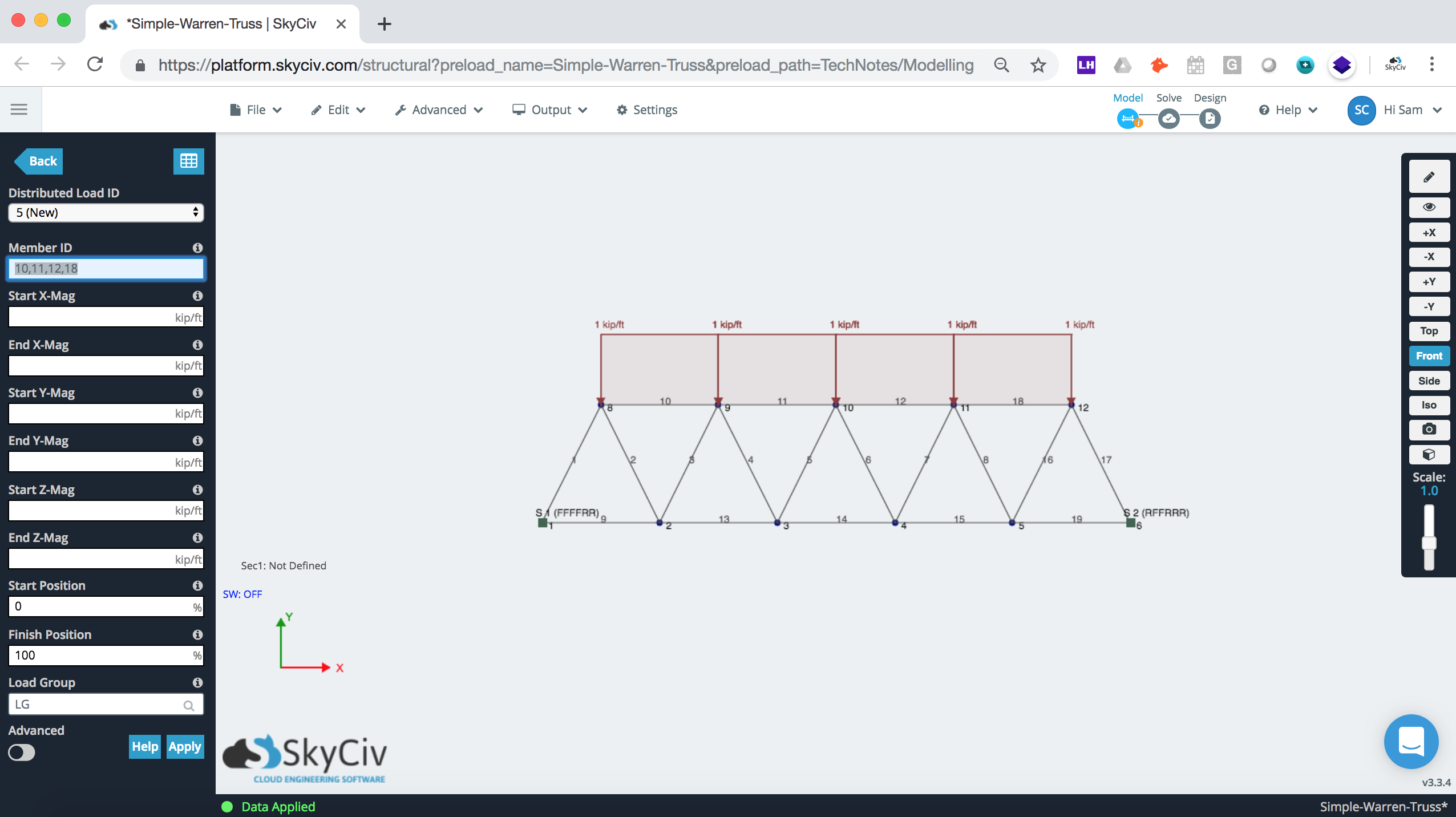
Revisione dei risultati
Una volta che sei soddisfatto del tuo Truss, clic Risolvere nell'angolo in alto a destra. In S3D potrebbe essere richiesto di aggiungere una sezione, è sufficiente fare clic su Ripara per alcune proprietà della sezione nominale. Nota: se è necessario aggiungere le proprietà della sezione, puoi farlo tramite Sezione, ma guardando le reazioni ai supporti e alla forza assiale, le proprietà della sezione non dovrebbero realmente influenzare i risultati.
Se tutto è impostato correttamente, dovresti essere in grado di fare clic Assiale per rivedere i risultati della forza assiale. Una forza assiale è la forza applicata come tensione (membro che viene separato) o in compressione (membro inserito). Generalmente si tratta di capriate – la forza assiale è il risultato più importante.
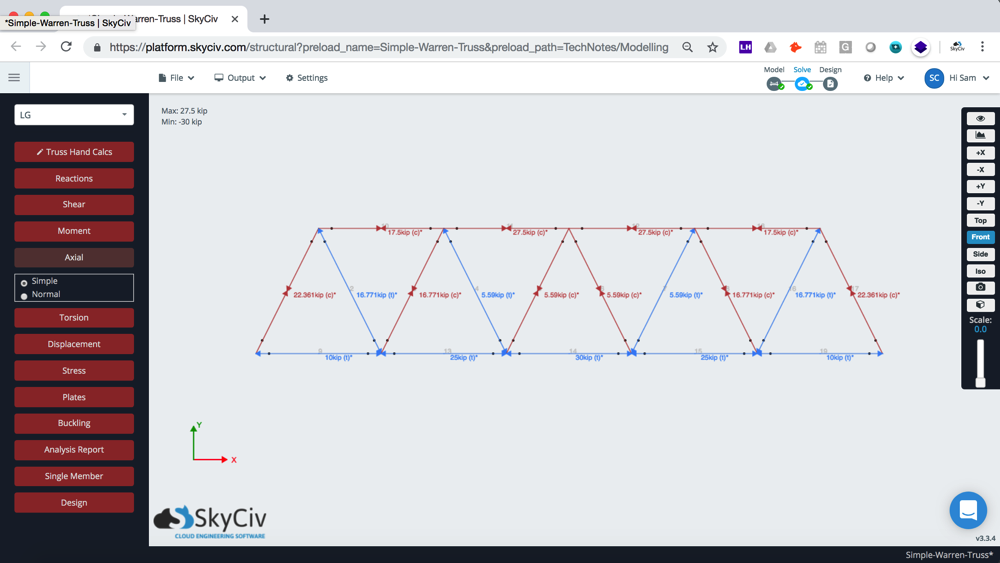
Poiché i membri sono tutti bloccati e liberi di ruotare, significa che le forze interne dovrebbero essere tutte assiali. Possiamo confermarlo osservando i risultati del momento flettente. A parte i membri più importanti (che hanno distribuito carichi su di loro), tutti i membri del sistema hanno 0 forze del momento flettente. Questo perché le uniche forze nelle aste sono assiali:
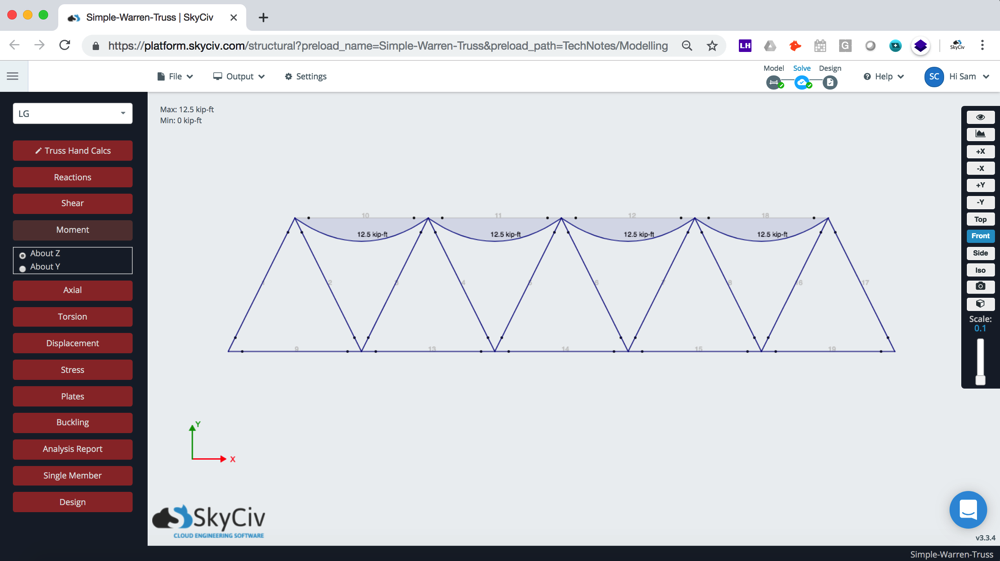
SkyCiv Truss Calculator
SkyCiv Calcolatore gratuito di capriate è uno strumento di progettazione di tralicci che genera le forze assiali e le reazioni di strutture o travi reticolari 2D completamente personalizzabili. O per sfruttare al meglio i nostri potenti Truss Software, iscriviti oggi per iniziare!


